يعتبر متصفح جوجل كروم من أشهر المتصفحات وأكثرها استخدامًا ويمكنك حل مشكلة بطء التصفح وبطء فتح المواقع في جوجل كروم بمعرفة كل سبب مع حله بشكل بسيط وسهل.
بالرغم من أن متصفح جوجل كروم يستهلك موارد متعددة من حاسوبك إلا أن ذلك في الأغلب ليس السبب في بطء التصفح وفتح المواقع فيه بشكل بطيء، بل يوجد عدد كبير من الأسباب الأخرى المُحتمل حدوثها.
حل مشكلة بطء التصفح وبطء فتح المواقع في جوجل كروم
تستطيع حل مشكلة بطء التصفح وبطء فتح المواقع في جوجل كروم من خلال موقع جيمر عربي بعد معرفة الأسباب وهي كالتالي:
1. تحديث المتصفح دوماً
في الأغلب يقوم متصفح جوجل كروم بتحديث ذاته بشكل تلقائي، ولكننا ننصحك بأن تتأكد من أنك تمتلك أحدث نسخة منه لأنها تحتوي على عدد من التحسينات والإصلاحات لكل الأخطاء التي توجد بالنسخ القديمة والتي من الممكن أن تكون السبب في بطء التصفح، بالإضافة إلى أنها تعمل على تحسين توافق المتصفح الذي تستخدمه مع كل أنظمة التشغيل المتنوعة والأجهزة المختلفة.
2. استخدم ميزة تحميل الصفحات قبل فتحها
يمتلك متصفح جوجل كروم العديد من المميزات ومن أهمها: الخاصية التي تجعله يتنبأ بكل الصفحات التي من المتوقع أن تقوم بفتحها ثم يقوم بتحميلها مسبقاً بالخلفية، وذلك سوف يساعدك في فتح الصفحات بشكل سريع عندما تضغط عليها لأنك سوف تلاحظ أنها محمّلة بشكل جزئي.
لكي تتمكن من تفعيل هذه الخاصية فعليك بالانتقال إلى الإعدادات (Settings) ثم تختار (Privacy and Security) وتضغط على هذا الخيار (Cookies and Other Site Data) ومن هنا تستطيع أن تُفعل خاصية ( Preload pages for faster browsing and searching) كما بالصورة.
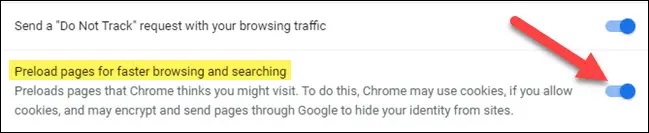
3. التحكّم بالنوافذ لتقليل استهلاك الموارد
هذه النصيحة نوجهها بشكل محدد إلى كل من يقوم بترك نوافذ متعددة مفتوحة بذات الوقت بالرغم من أنها لا تُستخدم، حيث أنه يوجد عدد كبير من الأدوات بمتصفح جوجل كروم والتي تعمل على مساعدتك في تقليل كل النوافذ التي تم فتحها بنفس الوقت مع المحافظة عليها لتكون قريبة منك فتصل إليها بكل سهولة.
يمكنك أن تقوم بالاحتفاظ بكل النوافذ الهامة والضرورية التي تقوم بفتحها بشكل كبير لتكون مثل الإشارات المرجعية Bookmarks، أو إذا كنت تمتلك نوافذ تحتوي على مهام عالقة فتستطيع أن تضيفها لقائمة القراءة (Reading List).
4. تفعيل وضع توفير الطاقة في جوجل كروم
هذا الوضع يتم استخدامه في الأغلب عندما تنخفض نسبة البطارية والذي يؤدي إلى توفير استهلاكك للطاقة وبالرغم من ذلك إلا أنك تستطيع أن تستخدم هذا الوضع ليساعدك في تسريع أداء متصفحك، حيث أن ذلك سوف يعمل على التقليل من العمليات التي يتم إجرائها بالخلفية، بالإضافة إلى أنه يساعد في منع عرض أي تأثير من التأثيرات البصرية.
يقوم هذا الموقع بالمساعدة للتقليل من الفريمات التي توجد بالفيديوهات حيث أن ذلك يُطيل من عمر البطارية وبذات الوقت يعمل على انخفاض استهلاك موارد حاسوبك وبالتالي يؤدي إلى حل مشكلة بطء المتصفح.
مع العلم بأن ذلك الوضع تستطيع أن تُفعله فقط عندما يكون اللابتوب الخاص بك غير متصل بمأخذ الكهرباء وايضا يمكنك تفعيله عندما تلاحظ أن البطارية أقل من عشرين بالمائة.
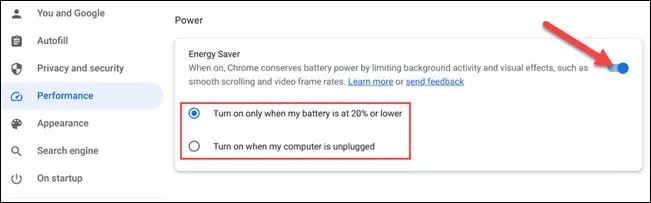
5. تفعيل وضع التسريع Hardware Acceleration
هذا الوضع يسمح لمتصفح جوجل كروم بأن يستغل كرت الشاشة (معالج وحدة الرسوميات) ليتم من خلال تسريع قيامك بعدد من المهام، وذلك من أفضل الحلول بدلاً من أن تعتمد على المعالج الأساسي فقط لا غير.
يقوم متصفح جوجل كروم باستخدام كرت الشاشة لأداء البعض من المهام ومن أهمها: لعب الألعاب، مشاهدة مقاطع الفيديو، مع العلم بأن هذا الوضع يتم تفعيله تلقائياً.
إذا لاحظت وجود أي مشاكل بالتوافق مع التعاريف فمن الممكن أن يكون ذلك الوضع مُعطل ولكي تتحقق من أنه مُفعل فكل ما عليك فعله الضغط على الإعدادات (Settings) ثم تختار (System) ثم تضغط على (Use hardware acceleration when available).
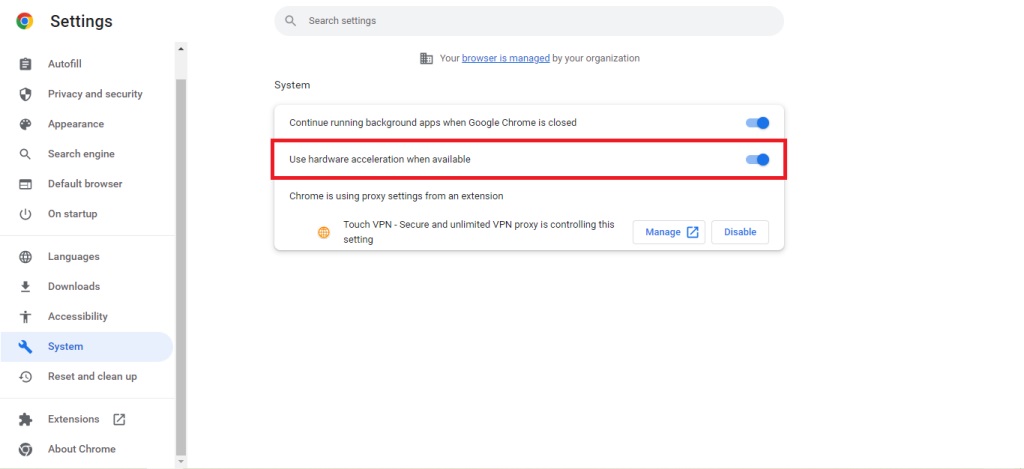
6. التحقق من مدير المهام الخاص بجوجل كروم
لو قمت بملاحظة أن المتصفح الخاص بك هو فقط التطبيق الذي يعمل ببطء فمن الممكن أن يكون السبب امتداد أو وجود نافذة محددة، ولأن متصفح جوجل كروم يحتوي على مدير مهام مخصص له فسوف يجعلك تتمكن من تحديد أكثر ما يقوم باستهلاك موارد الحاسوب.
لكي تتمكن من فتح مدير المهام فعليك أن تستخدم هذا الاختصار (Shift+Esc) أو تنفيذ الخطوات التي توجد بالصورة.
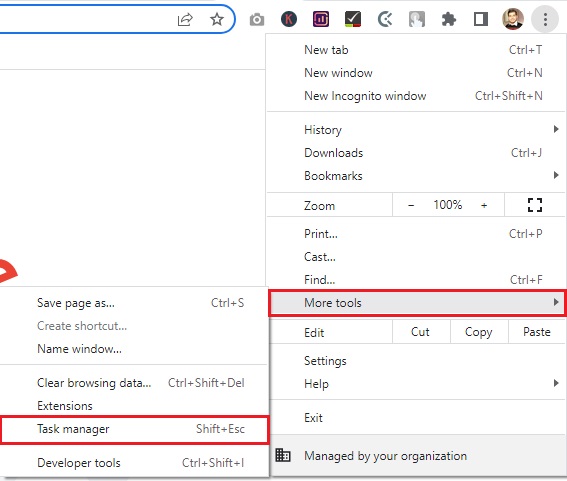
يقوم مدير المهام بعرض قائم تحتوي على جميع الامتدادات والنوافذ المُفعلة بالوقت الحالي والتي تعمل على استهلاك موارد الحاسوب الخاص بك.
من هنا تستطيع أن تحدد كل ما يعمل على استهلاك العديد من حاسوبك وتبدأ بتعطيله عن طريق الضغط على (End Process) ثم تتأكد من أن المشكلة قد تم حلها.
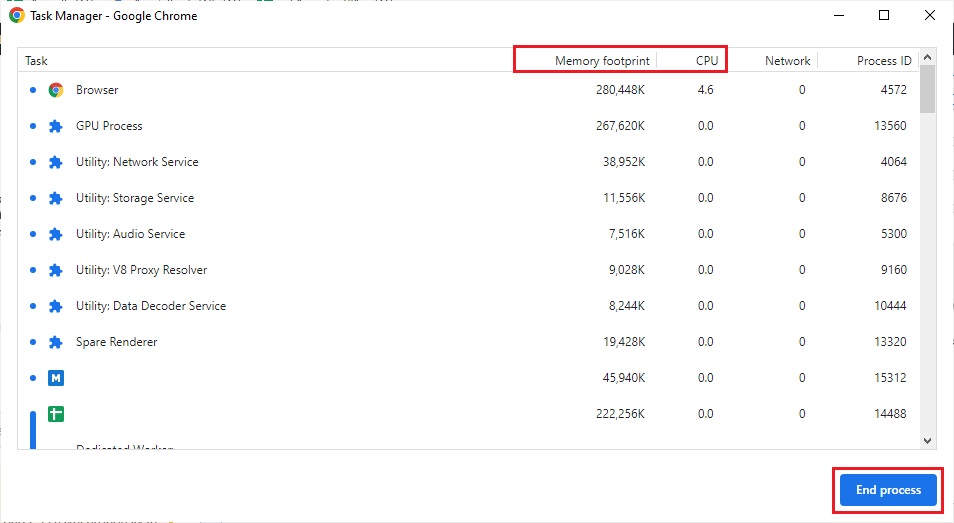
7. التخلّص من الامتدادات غير الضرورية Extensions
ننصحك بأن تقوم بحذف كل البرامج التي توجد بالحاسوب الخاص بك ولا تقوم باستخدامها تماماً كما بالجوال، فيجب أن تحذف الامتدادات الغير هامة الخاصة بمتصفحك لأنها من الممكن أن تعمل بالخلفية وتبدأ باستهلاك الكثير من موارد حاسوبك.
تعد هذه النصيحة من النصائح الهامة حتى ولو كان أداء متصفحك سريع وذلك بسبب وجود عدد من المخاطر التي تتعلق بامتدادات المتصفح.
8. حذف سجل التصفّح
يقوم متصفح جوجل كروم بجمع العديد من البيانات وحفظها خلال وقت التصفح عبر الإنترنت والهدف من فعل ذلك أن تُحسن تجربة الشخص المستخدم.
عندما تبدأ البيانات والصور وملفات الكوكيز والتخزين المؤقت بالتراكم مع مرور الوقت فسوف تؤدي إلى استهلاك العديد من موارد حاسوبك لذلك عليك أن تقوم بحذف عدد من البيانات فمن الممكن أن يصبح أداء متصفحك سريع، ويكن هذا معناه أنك تحتاج إلى تسجيل الدخول مرة أخرى بكل المواقع.
يمكنك حذف البيانات وتقلل من أن تؤثر على تجربتك في تصفح الإنترنت عن طريق استخدام هذا الاختصار (Ctrl + Shift + Del) أو تنفذ الخطوات التي توجد بالصورة.

9. إعادة ضبط المتصفح
اخر حل يساعدك في التخلص من مشكلة بطء متصفح جوجل كروم هو أن تعيد ضبط (Reset)، حيث آنذاك سوف يعيد متصفحك إلى شكله وهيئته التي تم تحميلها بها من البداية، ويتم ذلك مع الاحتفاظ بجميع البيانات والسجلات الخاصة بك.
عندما تعيد ضبط الإعدادات الخاصة بمتصفحك فسوف يؤدي ذلك إلى إعادة ضبط ما يلي:
- محرك البحث.
- كل النوافذ التي قام متصفحك بفتحها عندما يتم تشغيله.
- الصفحة الرئيسية.
- هيئة النافذة الجديدة وشكلها.
- الإعدادات الخاصة بالمحتوى.
- النوافذ المنبثقة.
- الثيمات.
- ملفات تعريف الارتباط.
- الامتدادات.
مع العلم أن إعادة ضبط متصفحك لن يعمل على حذف ما يلي: سجل التصفح، الإشارات المرجعية، بالإضافة إلى عدم حذف كلمات المرور التي تم حفظها.
لكي تتمكن من إعادة ضبط المتصفح فعليك بالانتقال إلى الإعدادات (Settings) ثم تختار (Reset and Clean Up) وتضغط على (Restore settings).
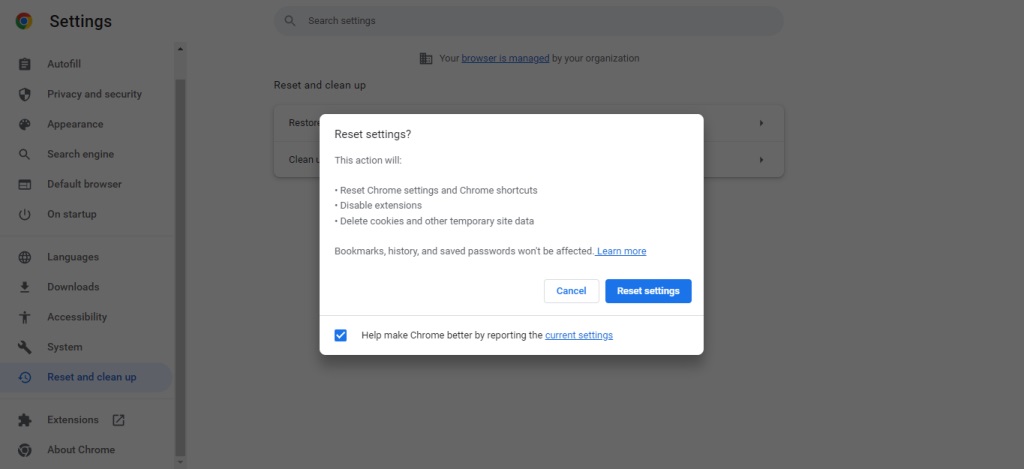
كل أنواع المتصفحات مع مرور الوقت من الممكن أن يصبح تصفحها بطيء، ومتصفح جوجل كروم بهذه القاعدة لا يوجد له استثناء، لذلك فإن اتباعك للنصائح التي تم ذكرها سوف تعمل على مساعدتك على أن يكون المتصفح الخاص بك سريع وخفيف، بالإضافة إلى أنها سوف تحل مشكلة فتح الصفحات بشكل بطيء في جوجل كروم.




















